Вопрос
Проблема: как исправить «Невозможно установить принтер» с кодом ошибки 0x00000c1 в Windows 10?
Здравствуйте, я пытаюсь установить принтер в свою ОС Windows 10, на которую, кстати, все доступные обновления были установлены около недели назад. Система не принимает принтер и выдает код ошибки 0x00000c1. Что это означает? Я не могу найти в сети никакой полезной информации, поэтому буду очень признателен за вашу помощь!
Решенный ответ
Сообщение «Невозможно установить принтер. Операция не может быть завершена (ошибка 0x00000c1) »обычно возникает во время установки принтера. В некоторых случаях он может отображаться при попытке использовать принтер для печати или сканирования (если в принтере есть встроенный сканер).
Проблема возникает после загрузки последнего обновления ОС Windows или переустановки ОС Windows. К сожалению, в последних обновлениях Windows 10 есть серьезные проблемы.[1], поэтому обновление до последней версии ОС без ошибок может решить проблемы, в том числе ошибку 0x00000c1. Хотя проблема преобладает в ОС Windows 10, она также может возникнуть в Windows 7, 8, 8.1 или других версиях, особенно когда пользователь ПК откатывается к более старой версии операционной системы из Windows 10.
Причина этой конкретной ошибки может быть связана с драйвером принтера или службой диспетчера очереди печати.[2] Тем не менее, иногда людям не разрешается устанавливать принтер из-за поврежденных системных файлов или ключей реестра. Таким образом, мы бы рекомендовали сначала просканировать операционную систему с помощью профессионального инструмента оптимизации и только потом вручную исправлять ошибку 0x00000c1.
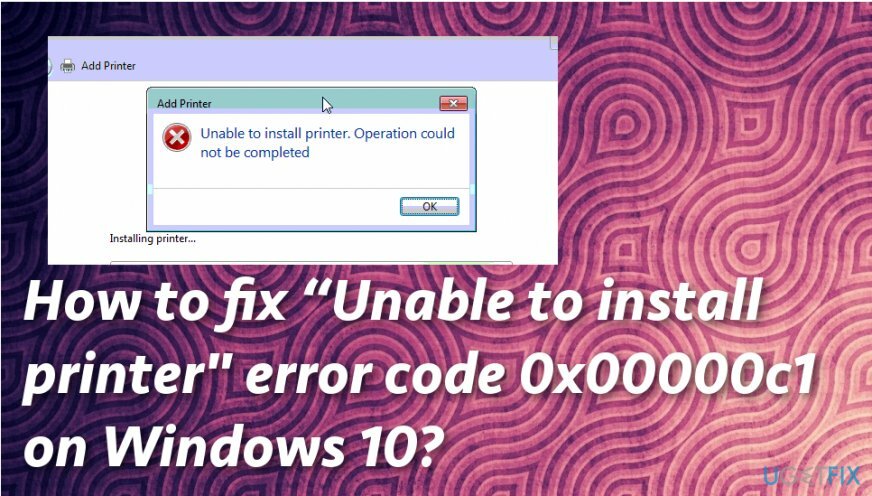
Очистка системы от кибер-злоумышленников может значительно улучшить производительность вашего устройства, поскольку вредоносные программы могут изменять файлы в системе, записи реестра и повреждать данные.[3] Вся эта активность сокращает ваше время в сети и влияет на скорость вашего компьютера. Кроме того, из-за подозрительной вирусной активности может появиться код ошибки 0x00000c1 «Невозможно установить принтер» в Windows 10.
Способы устранения ошибки «Невозможно установить принтер»
Для восстановления поврежденной системы необходимо приобрести лицензионную версию Reimage Reimage.
Первый шаг, который вы должны сделать при устранении проблемы с кодом ошибки 0x00000c1 «Невозможно установить принтер» на вашем устройстве Windows, - это тщательное сканирование системы. Прежде чем вносить какие-либо изменения вручную, вам необходимо выяснить, есть ли какие-либо проблемы, которые можно выявить. Для этого ReimageСтиральная машина Mac X9 был бы отличный вариант.
Включите службу диспетчера очереди печати, чтобы исправить ошибку 0x00000c1
Для восстановления поврежденной системы необходимо приобрести лицензионную версию Reimage Reimage.
Обновление Windows 10 могло автоматически остановить службу диспетчера очереди печати. Отключенная служба диспетчера очереди печати может быть причиной того, что вы не можете установить или использовать принтер и получаете сообщение «Невозможно установить принтер. Операция не может быть завершена »ошибка. Чтобы исправить это, выполните следующие действия:
- Нажмите Клавиша Windows + R, тип services.mscи нажмите Входить.
- Найдите Диспетчер очереди печати в списке Имя и дважды щелкните его.
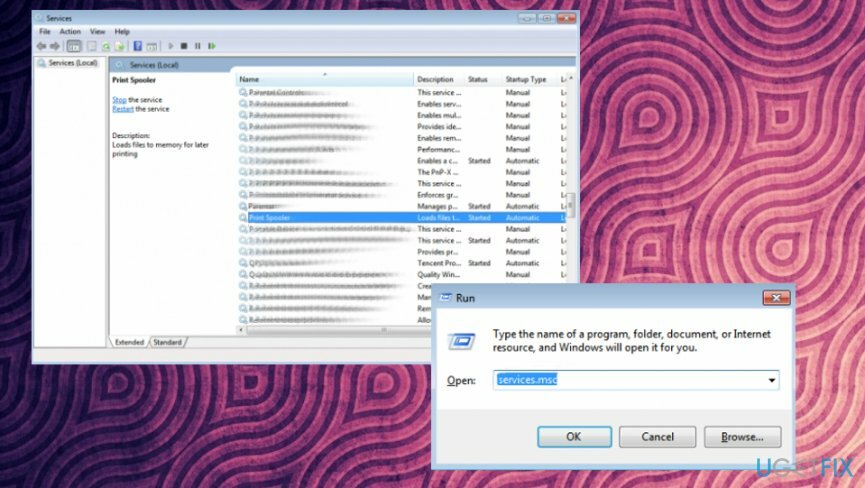
- Когда Характеристики открывается окно, проверьте статус Услуга.
- Если он остановлен, нажмите кнопку Начинать кнопка.
- Убедитесь, что Тип запуска является Автомат.
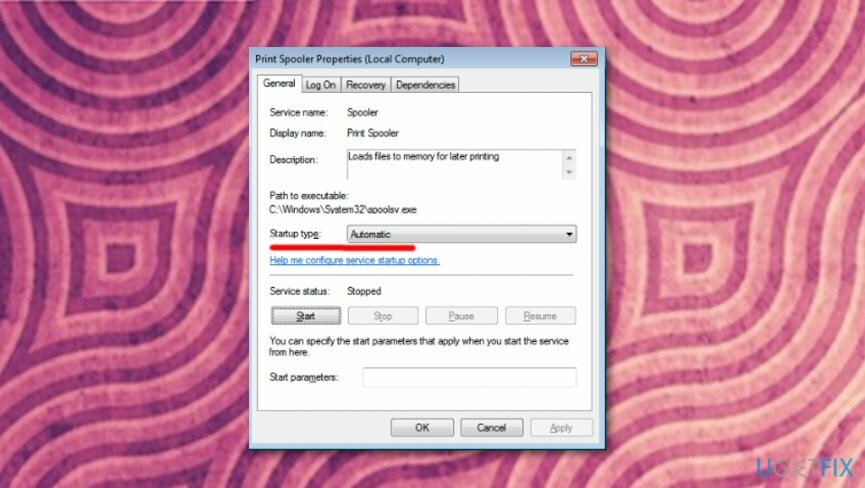
- Нажмите В ПОРЯДКЕ чтобы сохранить изменения и закрыть все.
- Чтобы исправление было выполнено, перезагрузите систему.
Измените реестры и обновите драйвер принтера, чтобы избавиться от ошибки «Невозможно установить принтер».
Для восстановления поврежденной системы необходимо приобрести лицензионную версию Reimage Reimage.
Поскольку этот метод требует удаления некоторых записей реестра, обязательно создайте резервные копии реестра на случай, если вы предотвратите повреждение в случае сбоя. Вы можете найти информацию о том, как делать резервные копии реестров. здесь.
- Начать с, отключить службу диспетчера очереди печати. Действия предусмотрены для предыдущего метода, за исключением того, что вам необходимо Останавливаться процесс вместо Start.
- После этого откройте C: \ Windows \ System32 \ Spool \ Printers каталог и удалите его содержимое.
- Затем откройте C: \ Windows \ System32 \ Spool \ Drivers \ w32x86 папку, а также удалите файлы, хранящиеся в ней.
- Когда закончите, нажмите Клавиша Windows + R, тип regeditи нажмите Enter / ОК.
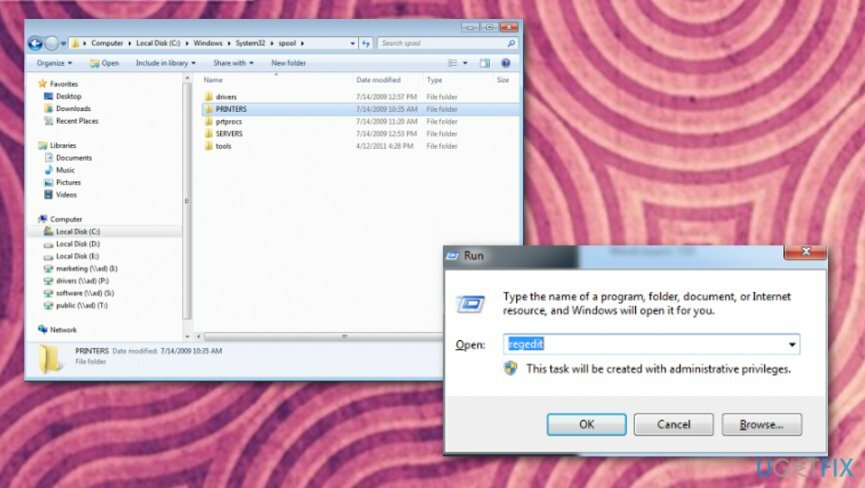
- На левой панели найдите следующий раздел реестра:
- HKEY_LOCAL_MACHINE \ SYSTEM \ CurrentControlSet \ Control \ Print \ Environments \ Windows NT x86 \ Drivers \ Version-x (число, обозначающее x, различается на каждом компьютере) (32-разрядная система).
- HKEY_LOCAL_MACHINE \ SYSTEM \ CurrentControlSet \ Control \ Print \ Environments \ Windows x64 \ Drivers \ Version-x (число, обозначающее x, различается на каждом компьютере) (64-разрядная система).
- Откройте этот каталог, чтобы увидеть все записи реестра принтеров. Выберите файл, щелкните его правой кнопкой мыши и выберите Удалить. Повторите эти шаги для каждой записи реестра принтера.
- потом Запустить диспетчер очереди печати service и перезагрузите систему.
- Щелкните правой кнопкой мыши Клавиша Windows и выберите Диспетчер устройств.
- Находить Драйвер принтера, щелкните его правой кнопкой мыши и выберите Обновите программное обеспечение драйвера.
- Наконец, перезагрузите систему.
Переустановите принтер
Для восстановления поврежденной системы необходимо приобрести лицензионную версию Reimage Reimage.
Вы также можете попробовать переустановить принтер в соответствии с инструкциями производителя или обновить драйвер и программное обеспечение вручную. Возможно, вам нужно повторить ранее сделанные шаги, чтобы убедиться, что они работают.
Исправляйте ошибки автоматически
Команда ugetfix.com делает все возможное, чтобы помочь пользователям найти лучшие решения для устранения их ошибок. Если вы не хотите бороться с методами ручного ремонта, используйте автоматическое программное обеспечение. Все рекомендованные продукты были протестированы и одобрены нашими профессионалами. Инструменты, которые можно использовать для исправления ошибки, перечислены ниже:
Предложение
сделай это сейчас!
Скачать FixСчастье
Гарантия
сделай это сейчас!
Скачать FixСчастье
Гарантия
Если вам не удалось исправить ошибку с помощью Reimage, обратитесь за помощью в нашу службу поддержки. Сообщите нам все подробности, которые, по вашему мнению, нам следует знать о вашей проблеме.
Этот запатентованный процесс восстановления использует базу данных из 25 миллионов компонентов, которые могут заменить любой поврежденный или отсутствующий файл на компьютере пользователя.
Для восстановления поврежденной системы необходимо приобрести лицензионную версию Reimage инструмент для удаления вредоносных программ.

Чтобы оставаться полностью анонимным и не допустить, чтобы интернет-провайдер и правительство от шпионажа на вас, вы должны использовать Частный доступ в Интернет VPN. Это позволит вам подключаться к Интернету, оставаясь полностью анонимным, за счет шифрования всей информации, предотвращения трекеров, рекламы, а также вредоносного контента. Самое главное, вы остановите незаконную слежку, которую за вашей спиной проводят АНБ и другие правительственные учреждения.
Непредвиденные обстоятельства могут произойти в любой момент при использовании компьютера: он может выключиться из-за отключения электроэнергии, Может возникнуть синий экран смерти (BSoD) или случайные обновления Windows могут произойти на машине, когда вы ушли на несколько минут. минут. В результате ваши школьные задания, важные документы и другие данные могут быть потеряны. К восстанавливаться потерянные файлы, вы можете использовать Восстановление данных Pro - он ищет копии файлов, которые все еще доступны на вашем жестком диске, и быстро их извлекает.